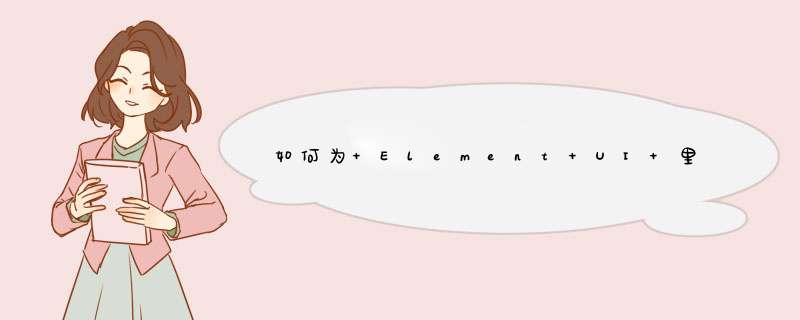
把Element UI里的textarea input设置为autosize之后,文本框的默认高度为33,并不符合设计
默认样式
在浏览器中查检元素,发现
高度是由textarea的height和min-height来控制框内文字的位置是由padding控制尝试
直接修改文本框的height和padding,看看能否起作用
在全局样式里添加:
$inputHeight: 38px;
$inputFontSize: 16px;
.el-textarea {
textarea {
padding: 8px; // 设置文本框的 padding
height: $inputHeight; // 设置文本框的 height
font-size: $inputFontSize;
line-height: 21px;
}
}
改过之后发现:
- padding 已经是新设置的大小了
- height 并不是我设置的高度
有意思的是,这个文本框的height是由行内样式所控制
面对这个问题,我做了两个尝试
!important
把height设置为!important,高度是变了,但它不能自动扩展了
-> 放弃
MyTextarea
自己写textarea组件,这样一来样式是可以随意改了,但要实现文本框随内容扩展的话还得写一堆 js ,成本有点高
-> 不优先使用
padding 决定了 height
在调试过程中发现,Element UI里的autosize textarea的初始高度是会随着padding的值变化
所以,我就在浏览器里调整padding的大小 ,直到它撑起来的高度和figma里要求的高度一致
然后把全局样式里的padding改成对应的值
$inputFontSize: 16px;
.el-textarea {
textarea {
padding: 7.5px 0 7.5px 8px; // 只要改变这里的 padding 就可以影响到 textarea 的高度
font-size: $inputFontSize;
line-height: 21px;
}
}
总结
到此这篇关于如何为 Element UI 里的 autosize textarea 设置高度的文章就介绍到这了,更多相关Element UI autosize textarea 高度内容请搜索脚本之家以前的文章或继续浏览下面的相关文章,希望大家以后多多支持脚本之家!
欢迎分享,转载请注明来源:内存溢出

 微信扫一扫
微信扫一扫
 支付宝扫一扫
支付宝扫一扫
评论列表(0条)